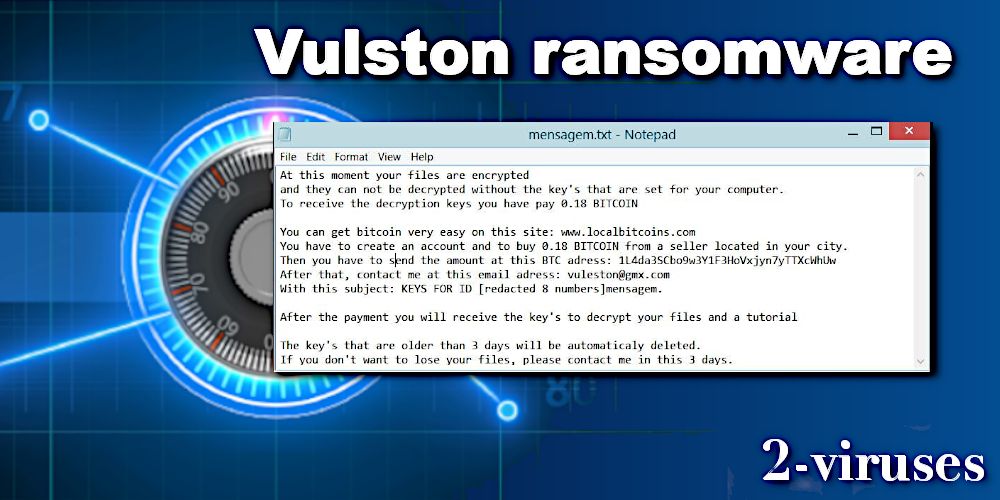Cyberbeveiliging professionals hebben het afgelopen jaar de hackers zeer goed kunnen bijhouden, maar dit was niet voldoende om het uitbrengen van nieuwe virussen door de virtuele criminelen te vertragen. Met het begin van 2019 kwam ook de ontdekking van nog maar eens een andere malware, deze keer de Vulston ransomware, wat een cryptovirus is. Deze dreiging heeft het Windows besturingssysteem als doelwit en van zodra het op de pc raakt vergrendelt het alle gegevens buiten de systeembestanden, en vraagt het later geld voor de decoder.
Vulston Ransomware snelkoppelingen
- Hoe gaat de Vulston ransomware te werk
- Waarom werd je pc geïnfecteerd met de Vulston ransomware
- Hoe het Vulston virus verwijderen en de bestanden herstellen
- Automatische tools Malware verwijderen
- Hoe Vulston ransomware verwijderen via het Systeemherstel?
- 1. Herstart je computer in Veilige Modus met Opdracht Prompt
- 2. Complete verwijdering van Vulston ransomware
- 3. Herstel door Vulston ransomware aangetaste bestanden met “Shadow Volume Copies”

(Win)
Opmerking: Spyhunter proef levert detectie van parasieten zoals Vulston ransomware en helpt bijde verwijdering ervan gratis. beperkte proefversie beschikbaar, Terms of use, Privacy Policy, Uninstall Instructions,
(Mac)
Opmerking: Combo Cleaner proef levert detectie van parasieten zoals Vulston ransomware en helpt bijde verwijdering ervan gratis. beperkte proefversie beschikbaar,
Toen het voor het eerst ontdekt werd door malware expert #, gaf het Vulston virus veel stof tot nadenken omdat de code erg veel leek op een andere ransomware, genaamd Xorist. Hoewel het niet bevestigd is of beide malware gerelateerd zijn, is onmiddellijke actie zonder twijfel nodig als een ransomware je pc compromitteert. Gelukkig heeft het 2-viruses team reeds te maken gehad met tonnen aan losgeld vragende dreigingen en kennen ze een paar trucjes die je zullen helpen om de Vulston ransomware te verwijderen en mogelijk je waardevolle virtuele informatie te recupereren van de misdadigers.
Hoe gaat de Vulston ransomware te werk
De waarheid is dat de Vulston ransomware niet zo verschillend is van andere cryptovirussen, bijvoorbeeld, Bizer, Tunca, Ransomwared enz. Deze cyberdreiging glipt de computer ongemerkt binnen, werkt als een achtergrondproces en presenteert zichzelf pas nadat het succesvol geïnstalleerd werd. Voordat het Vulston virus een losgeldbrief kan tonen, moet het veel acties uitvoeren om een vlotte installatie en codering te verzekeren. Er zijn een paar mappen (C:Windows, C:Program Files, Temp) die onmiddellijk het doelwit vormen van de ransomware zodat het de systeembeveiliging en antivirus kan omzeilen, meer nog, het verbetert de hardnekkigheid ervan als het systeem herstart wordt.
Tijdens de invasie, zoekt de Vulston ransomware gelijktijdig naar persoonlijke bestanden, bv. Foto’s, video’s, documenten en andere en herkent het deze aan hun extensies (.jpg, .mp3, .flv, .doc, etc.). Als deze gevonden worden voert het Vulston cryptovirus een Versleutelingsalgoritme uit en vergrendelt het de gegevens, later markeert het elk bestand met een ‘.vulston’ string, opdat het slachtoffer zou weten dat het virus verantwoordelijk is voor het onbeschikbaar maken van hun waardevolle inhoud. Daarna plaatsen de hackers een losgeldbrief in een tekstformaat, genaamd ‘mensagem.txt’ op het bureaublad en vragen ze voor 0,18BTC ($678.22) in ruil voor de decoder.
Losgeldbrief ‘mensagem.txt’:
Momenteel zijn je bestanden versleuteld
en kunnen ze niet worden gedecodeerd door de sleutels die ingesteld zijn voor je computer.
Om de decoderingssleutels te ontvangen moet je 0,18 BITCOIN betalen
Je kunt gemakkelijk bitcoin krijgen op deze site: www.localbitcoins.com
Je moet een account aanmaken en om 0,18 BITCOIN te kopen van een verkoper in je stad.
Daarna moet je het bedrag versturen aan dit BTC-adres: 1L4da3SCbo9w3Y1F3HoVxjyn7yTTXcWhUw
Neem daarna contact met me op, op dit e-mailadres: [email protected]
Met dit als onderwerp: KEYS FOR ID [bewerkt 8 cijfers]mensagem.
Na het betalen zal je de sleutels ontvangen om je bestanden te decoderen en een handleiding
De sleutels die ouder zijn dan 3 dagen worden automatisch verwijdert.
Als je, je bestanden niet wilt verliezen, contacteer me dan binnen deze 3 dagen.
Ondanks het feit dat de Vulston losgeldbrief eng is en aanspoort om zo snel mogelijk te betalen, Raden wij het af, omdat het alleen maar misdadigers sponsor om meer virussen te ontwikkelen, het hen toelaat om meer adressen te kopen op het dark web en ze hun kwaadaardige creaties kunnen blijven verspreiden. Het beste wat je kunt doen, als de Vulston ransomware op je pc raakte, is stoppen met het gebruiken van de gecompromitteerde machine en onze richtlijnen hieronder volgen om dit cryptovirus zo snel als mogelijk is te verwijderen.
Waarom werd je pc geïnfecteerd met de Vulston ransomware
De Vulston ransomware kan kwetsbare systemen gemakkelijk binnendringen via RDP (remote desktop protocol), geïnfecteerde hyperlinks, kwaadaardige downloads enz., maar net zoals de meeste ransomware, wordt het Vulston cryptovirus voornamelijk verspreid via malspam. Sociaal engineered berichten gekoppeld met een Macros virus installer is de nummer één verspreidingsvector voor deze dreigingen. Het Macros virus wordt niet gedetecteerd tot het opgestart wordt omdat het een legitieme eigenschap is van MS Office, als, daarnaast, de misdadigers de databases met de e-mailadressen van het slachtoffer in handen krijgen wordt het zeer gemakkelijk om tientallen mensen te bereiken en verhogen de kansen dat ze het Vulston virus uitvoeren.
Deze, door hackers gemaakte, e-mails zijn meestal zeer kort en onduidelijk, en toch geloofswaardig. Hoewel er niet veel persoonlijke informatie vermeld wordt in de berichten, zijn ze gemaakt om de gebruiker angst aan te jagen door te doen alsof ze een e-mail zijn die afkomstig is van een klant, advocaat, overheid, werknemer, de politie enz. De person raakt gestresseerd en opent zo’n mail zonder de grammatica fouten, de verdachte afzender en het gebrek aan specifieke gegevens op te merken en opent vervolgens de bijlage om een verdere uitleg te vinden. Als de Macros ingeschakeld worden, begint Vulston met zijn installatieproces. Om dit type van infectie te vermijden, is het noodzakelijk te leren hoe je Een phishing campagne kunt ontdekken en je online veiligheid verzekert.
Hoe het Vulston virus verwijderen en de bestanden herstellen
Bij het herstellen van de Vulston ransomware infectie is het belangrijkste ding dat je moet doen het eerst volledig verwijderen voordat je de bestanden herstelt. De reden waarom cryptovirussen één van de meest beruchte dreigingen zijn is, dat zelfs nah un verwijdering de aangetaste bestanden versleuteld blijven, als je echter probeert om je gegevens te ontgrendelen terwijl het Vulston virus nog aanwezig is op je systeem, kan het deze dubbel vergrendelen, wat onmogelijk gekraakt kan worden. Gelukkig is er meer dan één methode om de Vulston ransomware te verwijderen.
De beste methode om het uit te schakelen is het herstellen van je Windows vanop back-ups zoals getoond in de onderstaande handleiding. Deze techniek bidet niet enkel de meeste kans op het verwijderen van het cryptovirus maar ook op het herstellen van de meeste vergrendelde bestanden zonder het gebruiken van extra programma’s. Hoe geweldig deze methode ook is, ze is helaas niet voor iedereen, enkel voor hen die deftige back-ups hebben. Let wel op, als je herstelt vanop een bepaald punt worden enkel de bestanden waarvan een back-up gemaakt werd hersteld. Andere gegevens die later aangemaakt of gewijzigd werden, gaan verloren.
Als je twijfelt aan je back-ups of, als je zeker weet dat je er geen gemaakt hebt, dan is er nog een andere oplossing die ook efficiënt kan zijn als ze nauwgezet gevolgd wordt. Eerst moet je de Vulston ransomware verwijderen met of Spyhunter, Reimage of een ander anti-spyware programma. Voer gewoon een gratis scan uit en zie of de programma’s de kwaadaardige bestanden detecteren en verwijder ze dan zoals aangegeven wordt door elke tool. Daarna, van zodra Windows volledig zuiver is, kan je proberen de gegevens te herstellen met de hieronder vermelde programma’s of door het draaien van een Xorist ransomware decoder, van Nomoreransom.org project. Aangezien er niet officieel gemeld is dat het Vulston virus en de Xorist infectie gerelateerd zijn, kan deze ontgrendelingsmethode geen resultaten beloven.
Automatische tools Malware verwijderen
(Win)
Opmerking: Spyhunter proef levert detectie van parasieten zoals Vulston Ransomware en helpt bijde verwijdering ervan gratis. beperkte proefversie beschikbaar, Terms of use, Privacy Policy, Uninstall Instructions,
(Mac)
Opmerking: Combo Cleaner proef levert detectie van parasieten zoals Vulston Ransomware en helpt bijde verwijdering ervan gratis. beperkte proefversie beschikbaar,
Hoe Vulston ransomware verwijderen via het Systeemherstel?
1. Herstart je computer in Veilige Modus met Opdracht Prompt
voor Windows 7 / Vista/ XP
- Start → Afsluiten → Herstarten → OK.
- Druk herhaaldelijk op de F8 toets tot het Geavanceerde Boot Opties venster verschijnt.
- Kies Veilige Modus met Opdracht Prompt.

voor Windows 8 / 10
- Druk op Aan/Uit op Windows aanmeldscherm. Druk dan op de Shift toets en hou hem ingedrukt en klik op Herstarten.

- Kies probleemoplossing → Geavanceerde Opties → Opstart instellingen en klik op herstarten.
- Terwijl het laadt, selecteer Veilige Modus met Opdracht Prompt inschakelen uit de lijst van Opstart Instellingen.

Systeembestanden en instellingen herstellen.
- Als de Opdracht Prompt modus laadt, geef je cd herstel in en druk op Enter.
- Geef dan rstrui.exe in en druk opnieuw op Enter.

- Klik op “Volgende” in het venster dat verscheen.

- Selecteer één van de Herstelpunten die beschikbaar zijn voor dat Vulston ransomware je systeem geïnfiltreerd heeft en klik dan op “Volgende”.

- Om het Systeemherstel te starten klik je op “Ja”.

2. Complete verwijdering van Vulston ransomware
Na het herstellen van je systeem, is het aangeraden om je computer te scannen met een anti-malware programma, zoals Spyhunter en verwijder alle kwaadaardige bestanden die gerelateerd zijn aan Vulston ransomware.
3. Herstel door Vulston ransomware aangetaste bestanden met “Shadow Volume Copies”
Als je de Systeemherstelfunctie niet gebruikt, kan shadow copy momentopnamen gebruiken. Deze bewaren kopieën van je bestanden op het tijdstip dat de systeemherstel momentopname aangemaakt werd. Meestal probeert Vulston ransomware om alle Shadow Volume Copies te verwijderen, dus het kan zijn dat deze methode niet op alle computers werkt.
Shadow Volume Copies zijn enkel beschikbaar voor Windows XP Service Pack 2, Windows Vista, Windows 7, en Windows 8. Er zijn twee manieren om je bestanden te herstellen via Shadow Volume Copy. JE kan dit doen via ‘native Windows Previous Versions’ of via Shadow Explorer.
a) Native Windows Previous VersionsRechtermuisklik op een gecodeerd bestand en selecteer Eigenschappen>Vorige versies tab. Nu zal je alle beschikbare kopieën van dat specifiek bestand en het tijdstip wanneer het opgeslagen werd in een Shadow Volume Copy. Kies de versie van het bestand dat je wil herstellen en klik op Copy als je het in dezelfde map als die van jou wil bewaren, of Herstellen als je het bestaande, gecodeerde bestand wilt. Als je eerst de inhoud van het bestand wilt zien, klik dan gewoon op openen.

Het is een gratis programma dat je online kan vinden. Je kan ofwel de volledige of de draagbare versie van Shadow Explorer downloaden. Open het programma. Selecteer in de linker bovenhoek de schijf waar het bestand waar je naar opzoek bent bewaard werd. Je zal alle mappen op die schijf te zien krijgen. Om een volledige map op te halen, rechtermusiklik er op en selecteer “Exporten”. Kies dan de locatie waar je het wilt bewaren.

Opmerking: In veel gevallen is het onmogelijk om de bestanden die aangetast werden door moderne ransomware te herstellen. Daarom raad ik aan om een degelijke cloud back-up software te gebruiken uit voorzorg. We raden je aan om Carbonite, BackBlaze, CrashPlan of Mozy Home eens te bekijken.